我有一些喜欢的DVD电影,并且想要将视频添加到iTunes库中以进行欣赏和共享。 如何将DVD导入iTunes 12?”-艾玛(Emma)
我的计算机上有一些很棒的FLV家庭视频,我尝试将其移至iTunes11。不幸的是,iTunes似乎不支持该格式。 如何将家庭视频导入iTunes库?”-Ada
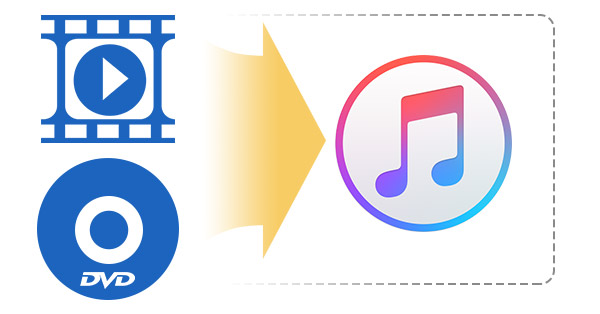
当您在本地 PC 或 Mac 文件夹中有一些 DVD 电影或视频时,您也可能会遇到这种情况,例如 Emma 和 Ada。 如果您想将视频传输到 iTunes 怎么办? 但是,您会发现 iTunes 不是一个功能齐全的音乐和视频管理应用程序,可以导入任何格式的视频或 DVD 电影,而不是 MP4、MOV 和 M4V。 顺便说一句,将 MP4 视频导入 iTunes 库时,您应该知道一些事情。 MP4 可以使用 MPEG-4、H.263、H.264、Xvid、AC3、AAC 等编码,但 iTunes 仅支持 AAC、MPEG-4 和 H.264。 如何将视频或 DVD 电影添加到 iTunes? 您想将视频传输到 iTunes 吗? 在这篇文章中,我们将向您展示如何将兼容的 iTunes 视频和不兼容的视频/DVD 电影导入 iTunes 资料库。
| iTunes兼容的视频和音频格式 | 视频:MP4(MPEG-4 / H.264编码),M4V,MOV 音频:M4A,MP3,AAC |
| iTunes不兼容的视频格式 | FLV,MPG,WMV,3GP,AVI,MKV,TS,RM,DivX,MXF,TRP,MOD,MPEG,3G2,OGV,VRO,MTS,3GPP等 |
将iTunes兼容视频移动到iTunes很容易。
• 方法1: 直接将目标视频文件拖到iTunes界面。
• 方法2: 转到iTunes,标签“文件”>“将文件添加到库”>“打开”,然后将视频文件添加到iTunes。
按照以下方法,您可以轻松地与共享共享导入的视频或DVD iTunes家庭共享.
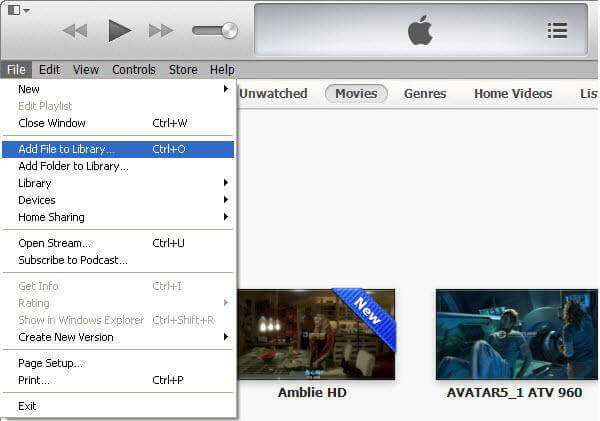
添加不兼容的视频或 DVD文件 到iTunes库? 当您必须将AVI视频转换为iTunes兼容格式或将MKV,H.265视频文件添加到iTunes时,您是否遇到过这种情况? 在这一部分中,我们强烈建议您使用功能强大且灵活的iTunes视频转换器 视频转换大师.
这款功能齐全的 iTunes 视频应用程序使您可以通过简单的点击将 iTunes 不支持的视频/音频格式和 DVD 电影转换为兼容的格式。 您还可以预先设置 iPhone、iPad 和 iPod 的视频/音频格式。 软件提供优秀的内置视频编辑器,您可以通过添加个人水印和3D效果,调整视频亮度,色调,对比度,裁剪和修剪等来调整视频效果。此外,智能程序具有能力为您将视频/歌曲转换为 iTunes。
步骤 1 下载iTunes Video Converter
下载,安装并启动iTunes Video Converter。
步骤 2 导入视频或DVD电影
单击“添加文件”以从PC或Mac导入本地视频或视频文件夹。

步骤 3 设置iTunes友好的视频格式
单击“全部转换为”按钮,然后从搜索框中输入M4V或MOV。 实际上,要使输出视频完全受iTunes支持,您可以直接将输出视频设置为iOS友好格式。 此外,您可以将转换后的视频直接添加到iPad,iPhone或iPod。
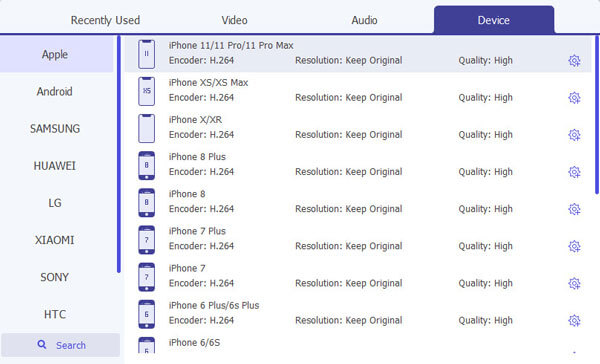
步骤 4 转换目标视频
单击“全部转换”,将视频或DVD电影更改为iTunes支持的视频或DVD电影。

步骤 5 将转换后的视频传输到iTunes
启动iTunes,然后单击“文件”>“将文件添加到iTunes”以将转换后的视频导入iTunes。
您可以查看以下视频:


当您尝试找到将DVD导入iTunes或将视频导入iTunes库的最佳解决方案时,Aiseesoft Video Converter Ultimate将是您的最佳选择,因为它可以通过简单的界面将DVD快速翻录到iTunes并获得高质量。